PlayStation 4 Pro[型番:CUH-7100B]のファン音がうるさくなってきたのでCPU放熱対策のグリス交換をすることにしました。この記事ではPS4を分解、グリス交換するための手順と注意点について詳しく紹介したいと思います。
※この記事を参考にされる方は自己責任でお願いします。PS4を分解するとメーカーの保証対象外となるだけでなく、有償修理も受けられなくなります。不安な方はメーカーへ修理を頼まれることをお勧めします。
生活の節約術について紹介している記事もどうぞ↓↓
グリス劣化でファンの音がうるさくなる…
原因として多いのはCPU放熱用グリスの劣化です。ゲーム中はCPUが高温になるためグリスを介してヒートシンクに熱を伝えて冷やします。しかし、このグリスが古くなると熱が伝わらなくなるため、CPUが高温となりファンがフル稼働→部屋中に「ブォォォ―ン」と激しい送風音が発生します。ひどい場合は熱がこもってフェイルセーフが働き、PS4がシャットダウンしてしまうことも…。それで、今回はグリスを新しく塗り直し、しっかりと放熱できるようメンテすることにしました。

今回グリスを塗り直すPS4の型番
今回、分解メンテするPS4 Proは「CUH-7100B」になります。型番は電源ケーブル差込口の上に記載があるので作業をする前に確認してください。型番により若干パーツが異なるため、もし型番が違う場合は以下の記事はあくまで参考としてご覧ください。
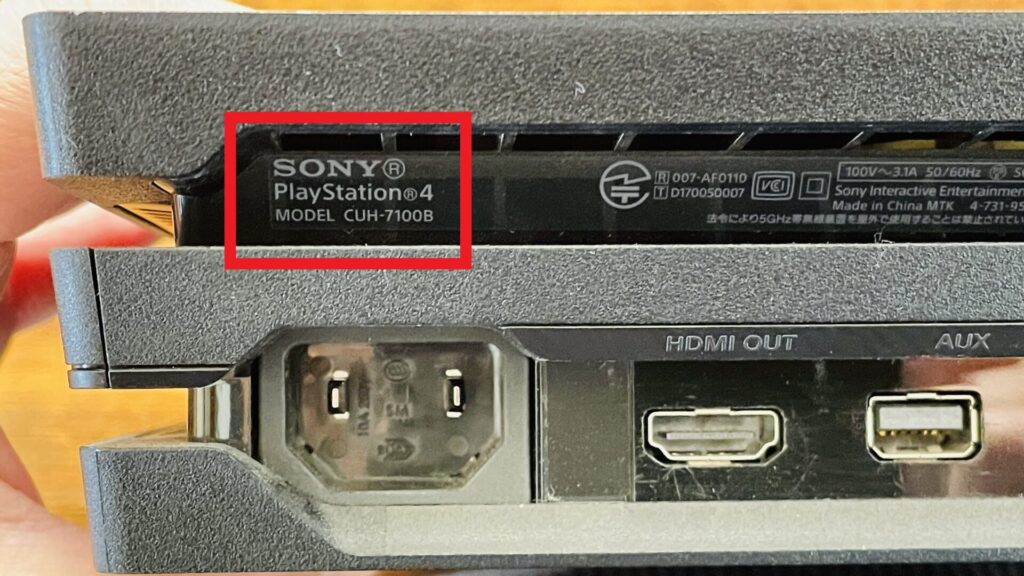
グリスを塗り直す時に用意するもの
作業前に工具やメンテ用品を準備しましょう。

- CPUグリス
- ピンセット
- トルクスドライバー(T8、いじり止め)
- 精密ドライバー(プラス)
- リムーバー(プラスチック製)
- ウエットティッシュ
- キッチンペーパー
今回購入したCPUグリスはこちら。グリス塗布用へらが付属されているので使用しやすいです。
トルクスドライバーは必ずいじり止め(穴あき)を用意してください。いじり止めタイプでないと基板類を分解できません。
精密ドライバー(プラス)
リムーバー(プラスチック製)
↓いろいろセットになっている工具セットもあります。
PS4の分解手順
①(ディスクが入っていたら)ディスクを取り出す。
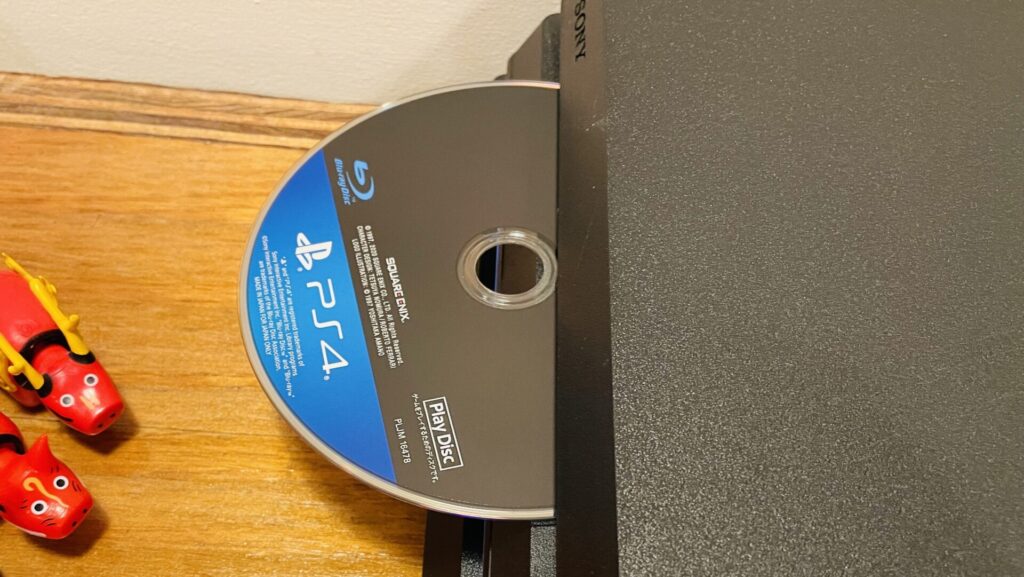
②PS4の電源をシャットダウンする。

③電源コードやHDMIコードなどを外す。

④平らな場所で、本体を裏返して置く。

⑤HDDベイカバーを取り外す。
カバー右側から指をかけて手前に引くと外れます。

⑥ネジ(1本)を取り外す。
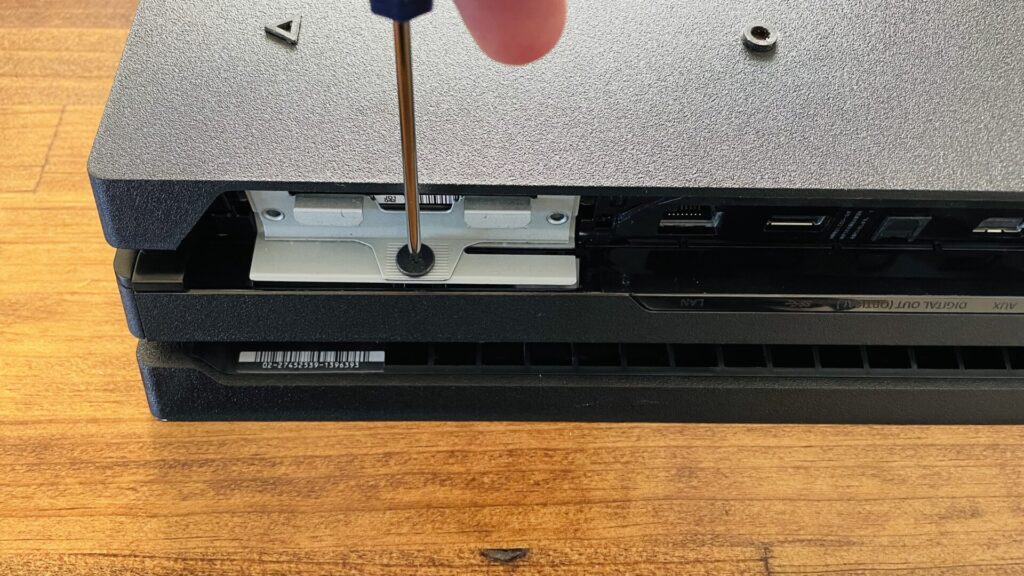

外したネジは小皿などに入れ、無くさないように整理しておきましょう。この後もたくさんネジを外しますので。
⑦HDDアタッチメントを取り外す。
手前に引き抜けば取り出すことができます。

⑧シール(2ヶ所)を剥がす。
シールの位置は以下の2ヶ所です。
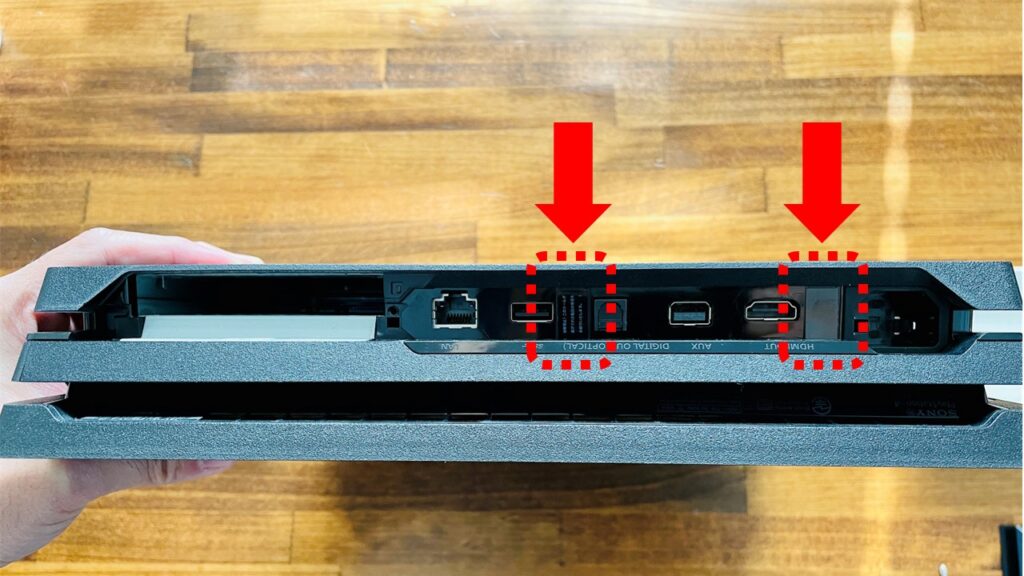
シールはピンセット等で剥がすことができます。


このシールを剥がすと保証の対象外となり、メーカーによる有償修理も受けられなくなります。後戻りはできませんのでご自身のご判断で作業してください。
シールを剥がすと片方からネジが現れます。

⑨ネジ(1本)を取り外す。
トルクスドライバー(T8)を使用して取り外してください。
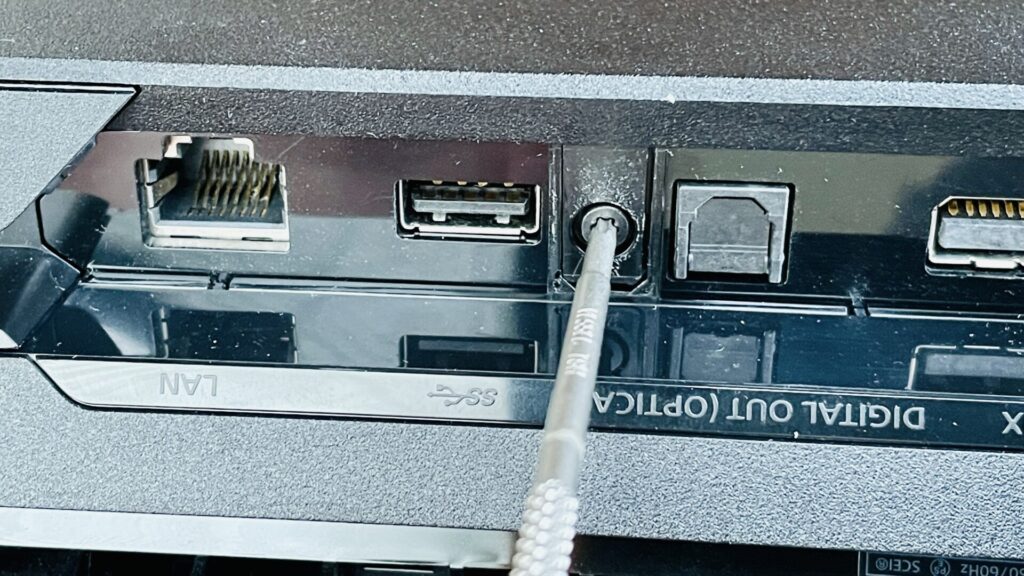
⑩下側カバーを取り外す。
取り外す時のポイントは以下の通りです。

下側カバーの左右の端を本体から剥がします。
まずは左端。

次に右端。


この作業はかなり勇気がいる作業でした。力加減が弱くてもダメ、強すぎるとツメが破損する心配もあります。さぐりさぐりで作業し、絶妙な力加減で外してください。
カバー左右の端を剥がしたら、リムーバー(プラスチック製)を使用しツメ(3ヶ所)を外します。一気に外そうとせず、少しずつ慎重に外します。
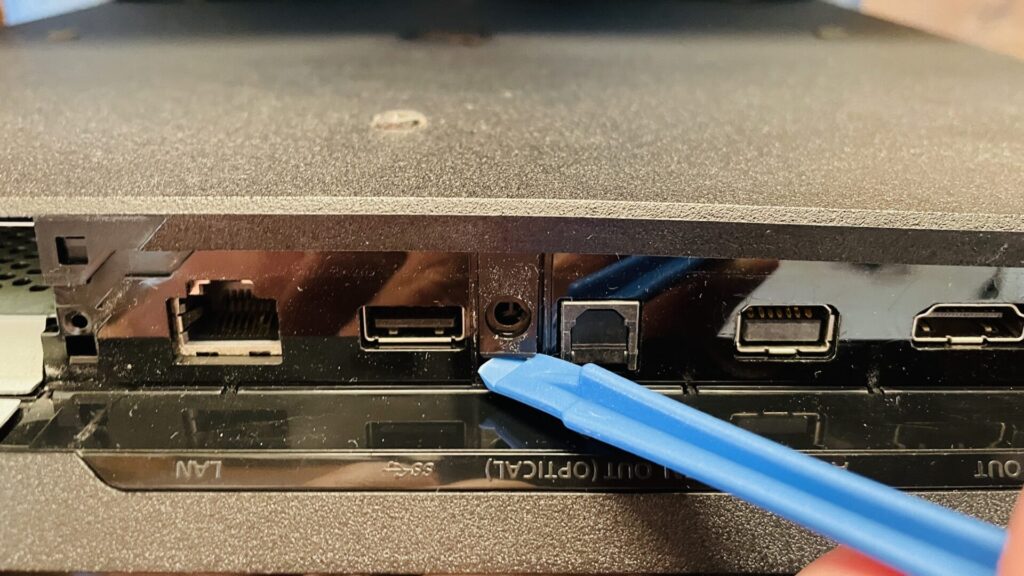
すべて外れるとこうなります。

下側カバーの手前を持ち上げて、奥にスライドすると取り外せます。

本体の中身が見えてきました。

⑪電源ユニットの固定ネジ(2本)を取り外す。
この後電源ユニットを外すため以下のネジだけ先に外します。トルクスドライバー(T8)を使用します。

⑫本体の表面を上にして置きなおす。
緩衝材(タオルなど)を敷いた上に本体を置いてください。
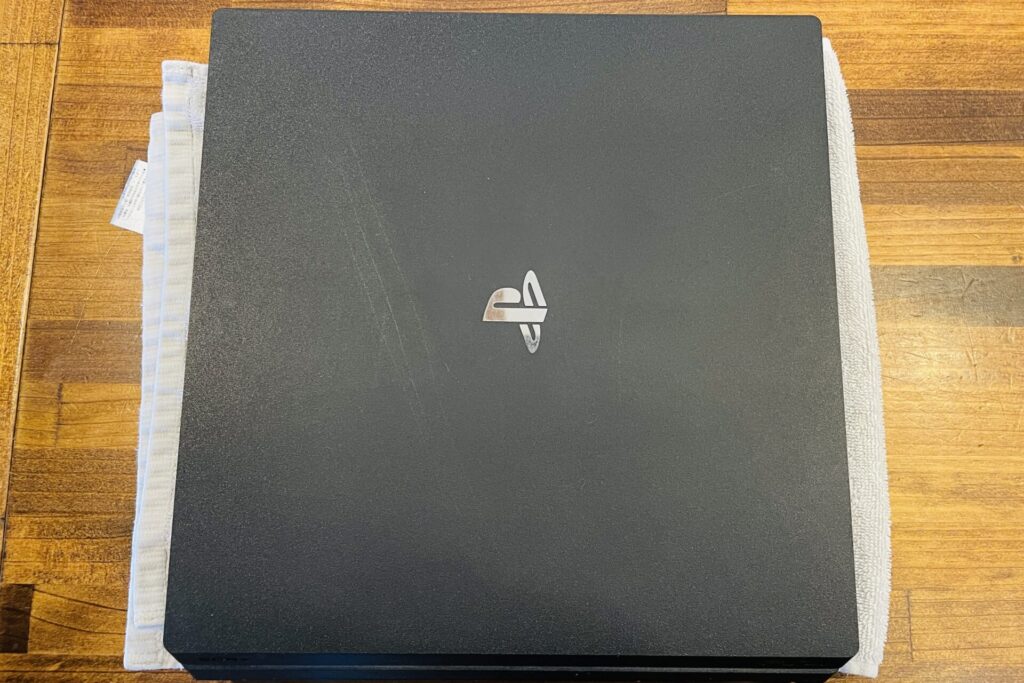
⑬上側カバーを取り外す。
こちらネジはありません。下側カバーの要領で左右端からカバーを剥がし、スライドさせて取り外します。

取り外すとファンや電源ユニットが見えてきます。

⑭ネジ(4本)、シールドを取り外す。
まずはネジを取り外します。
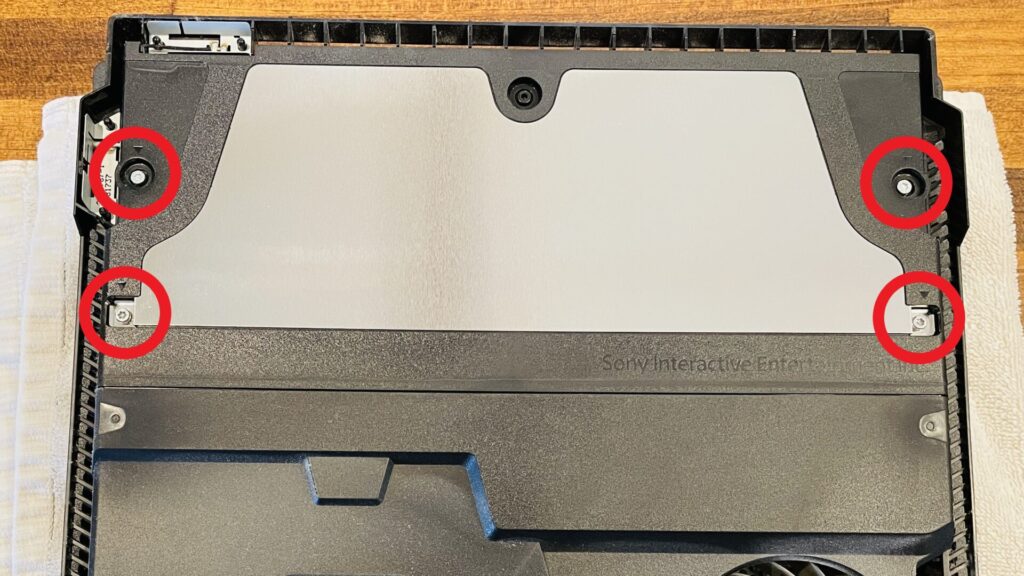
長いネジと共に、シールド(金属板)を取り外します。
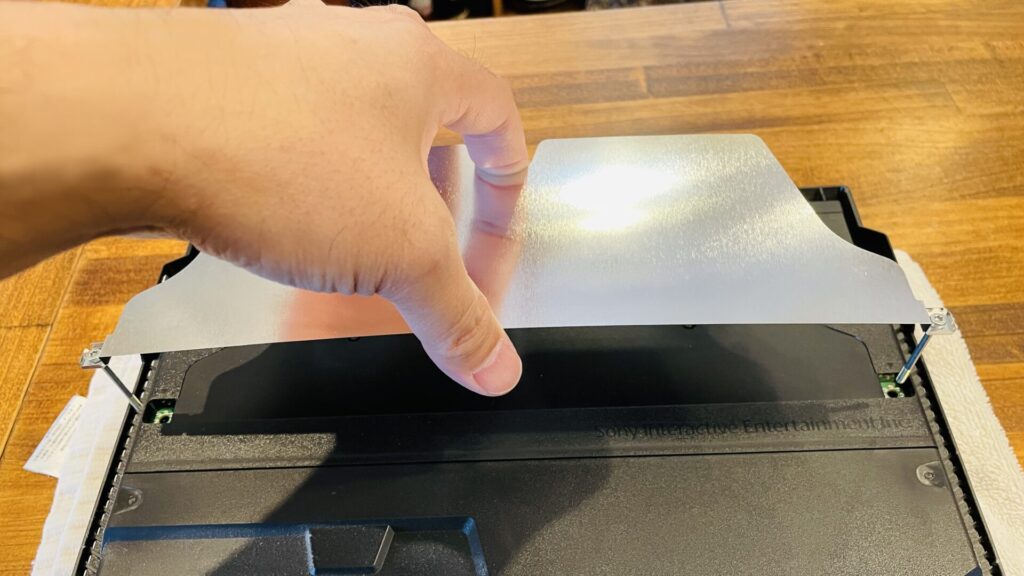
⑮電源ユニットを取り外す。
ここが一番気を付けなくてはならない作業です。なぜなら、取り外すときに斜めにしてしまうと下図にある電源端子やコネクタが曲がったり破損してしまい、修復不可能となる危険があるからです。

ですので、必ず両手で電源ユニットの端を持ち、均等な力でまっすぐ上に引き上げてください。


電源端子は長いので、少し持ち上がっても油断せず、内側の電源端子が抜けきるまでまっすぐ持ち上げましょう。
電源ユニットが外れるとこんな感じです。ケーブルが繋がっているので無理に引っ張らず、コネクタを外せるくらいの隙間をあけるため電源ユニットを傾けます。

最後にコネクタを外します。コネクタを指でつかみ、少しだけ左右に振りながら慎重に引き抜くと外すことができます。

無理に引っ張ると基板側のコネクタが破損することも…。そうなると直すのが厄介になるので、少しずつ様子を見ながら慎重に引き抜いてください。

無事に外せました。

⑯本体を裏返しにする。
電源ユニットを取り外したら、もう一度本体を裏返しにします。ついでにホコリがたまっていたので掃除機、またはエアダスターで清掃します。

このあと外すケーブル類はこちらです。
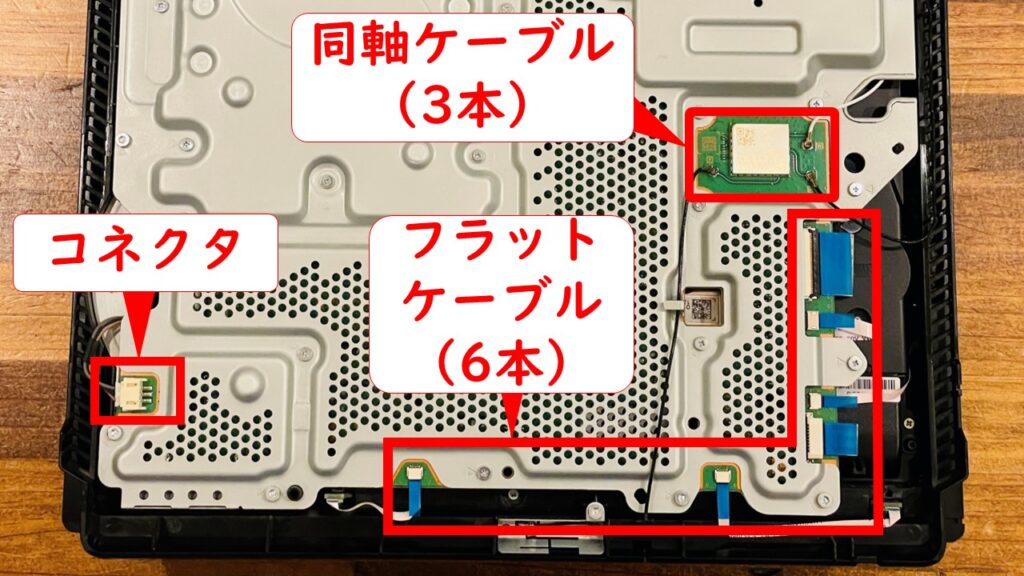
⑰同軸ケーブル(3本)を外す。
Wi-Fiモジュールに取り付いている同軸ケーブル(3本)のコネクタを外します。
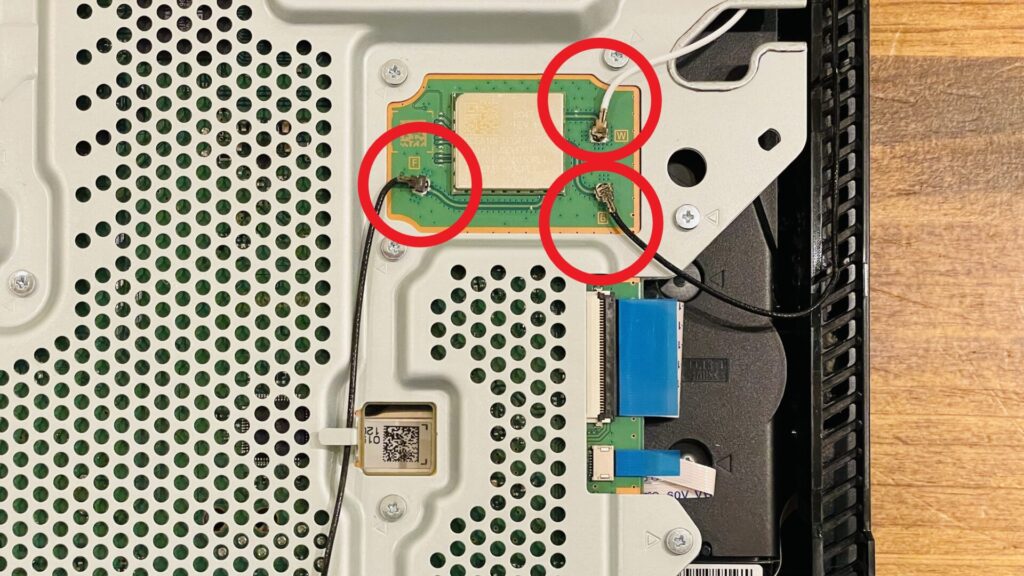
同軸ケーブルのコネクタは、コネクタ部分を指でつまんで引き上げると外れます。ペンチなどで挟んでしまうとコネクタがゆがむのでお勧めしません。コネクタが外れるとこんな感じです。

⑱フラットケーブル(6本)を外す。
まず、以下画像の黒いロックが付いたコネクタだけは、リムーバーでロックを上に起こします。

黒いロックを起こしたら、青い部分を指で引っ張るとケーブルが外れます。

残りのフラットケーブルは、ただ青い部分を持って引っ張るだけで外すことができます。少しだけ左右に振りながら外すと簡単に外せます。

最後にコネクタも同様に、少しだけ左右にグリグリと振りながら外しましょう。

⑲ネジ(トルクス:9本、プラス:24本)を取り外す。
赤丸がプラスネジ、青四角がトルクスネジです。全部外します。

⑳シールドを取り外す。
ネジをすべて取り外したらシールドが外れます。シールドのフックに引っ掛かっている同軸ケーブルをよけて取り外してください。

㉑ネジ(2本)を取り外す。
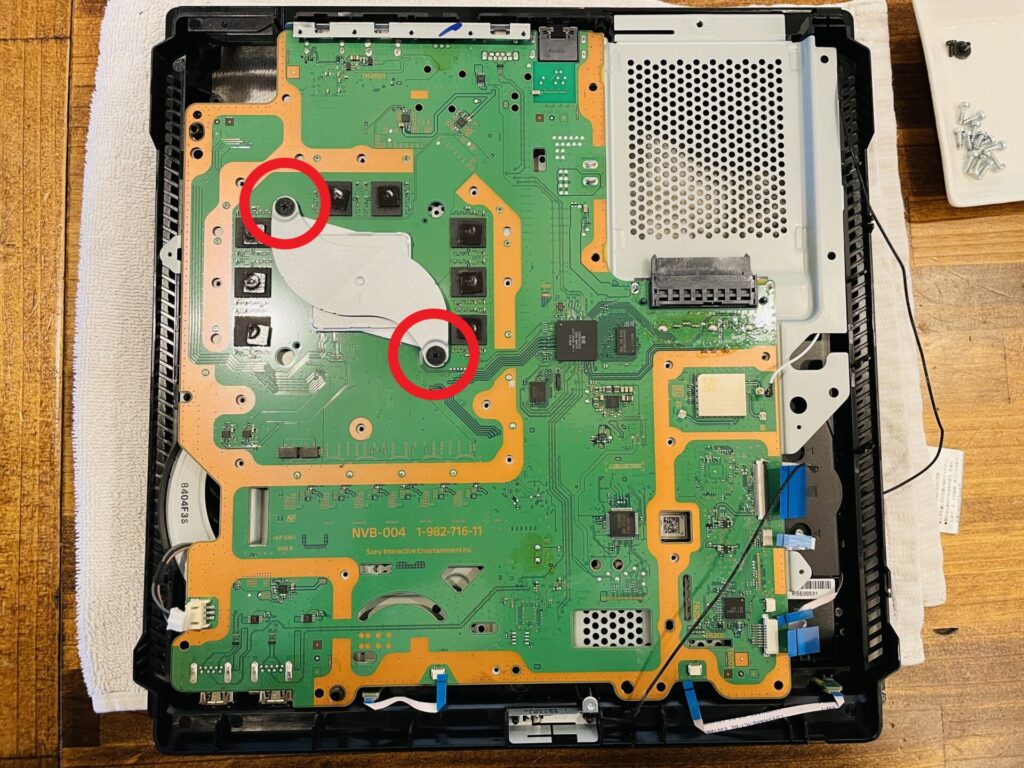
㉒固定用ブラケットを取り外す。
ブラケットは2つに分かれています。

下側のブラケットも基板から外しましょう。

㉓マザーボードを取り外す。
固定用ブラケットが外れたらマザーボードを取り外します。

マザーボードを取り外す際は、電源ユニットを外すときと同様、マザーボードから出ている金属2本の「電源端子」を曲げたり破損しないよう慎重に取り外してください!

分解作業はこれで終了です!!
グリスを塗り直す手順
①グリスの状態を確認する。
グリスは若干の粘り気はあるものの大半が乾燥して固着していました。またグリスがなくなり金属面が露出している部分も見受けられます。

②古いグリスを拭き取る。
まずは楊枝や綿棒などを使用し、固着したグリスの固まりを慎重に取り除きます。

ウェットティッシュを使って残りのグリスを拭き取り、最後にキッチンペーパーで拭き上げます。決して濡れたままグリスを塗布してはいけません。必ず乾燥させた状態にしてください。


拭き取る際、ティッシュやタオルはカスや糸くずが出るのでお勧めできません。不織布や厚手のキッチンペーパーがオススメです。キッチンペーパーも使いすぎるとボロボロになるので、常に新しい面を使うように心がけてください。
拭き上げると古いグリスが取り除かれ、それぞれの金属面が露出します。CPU周りの基板に古いグリスが残る場合もありますが、深追いして傷つけると厄介なので清掃はほどほどにしたほうが安全です。

③新しいグリスを塗布する。
ヒートシンク、CPUの金属面にグリスを塗布します。注射器からグリスを押し出し、付属のヘラで金属面に伸ばします。それぞれ塗布する量は豆粒1個分くらいにしました。


グリスが足りずCPUの金属面が露出するのも良くないですが、多すぎるのもNGです。グリスが多すぎると金属面どうしが離れてしまったり、グリスがマザーボードに流れ出て悪影響を及ぼす恐れがあります。
ポイントは、CPUの形状に合わせて均一に塗布することです。CPU側の金属面が露出しないよう薄くヘラで伸ばしてください。塗布する際は気泡ができないよう注意してください。

PS4を組み直す時の注意点
グリスの塗布が終わったら、取り外した逆の手順で組み立てていきます。組み立てる際は以下の点に注意してください。
■電源端子の破損に注意!
しつこいようですが、マザーボードから出ている電源端子を曲げたり、破損したりしないよう注意して取り付けましょう。
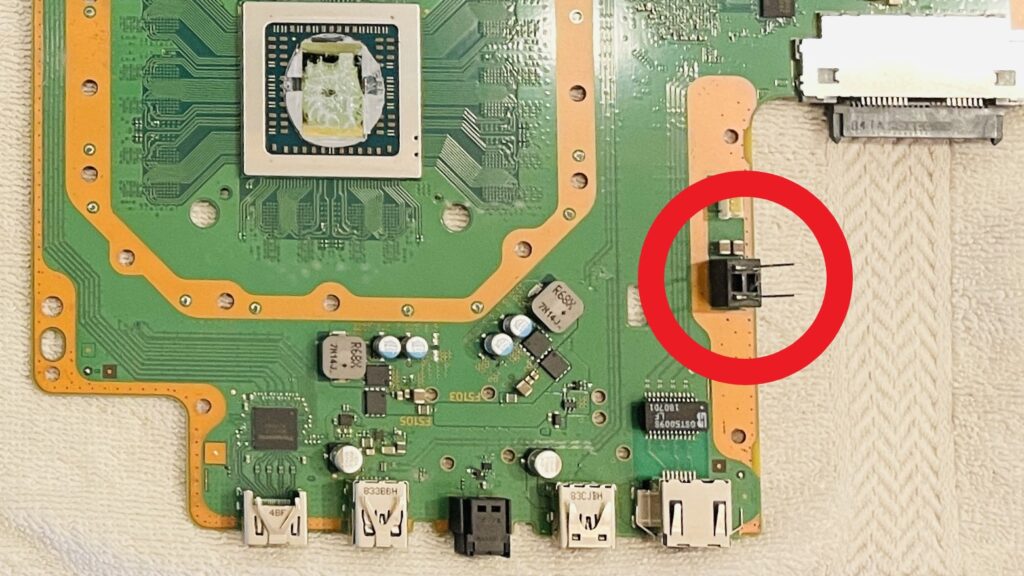
■ケーブル類の接続について
コネクタを接続する際は、「カチッ」とロック音がするまで差し込みましょう。
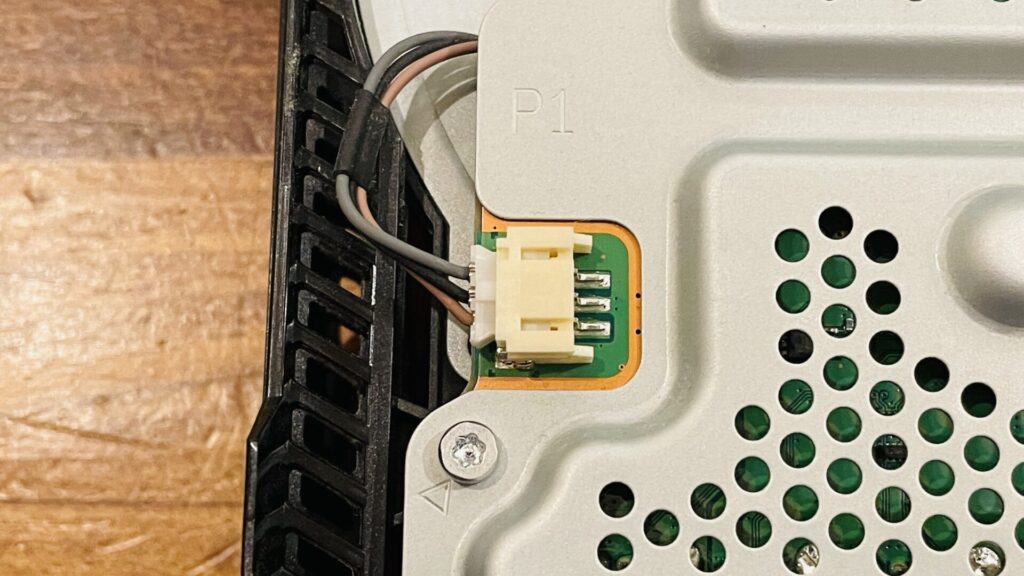
フラットケーブルは黒いラインまで挿入してください。

黒いロックがあるフラットケーブルは最後にロックを倒して接続しましょう。ロックは指で倒してOKです。

同軸ケーブルは端子を合わせ、まっすぐ上から押し込むと「カチッ」と音がして接続できます。

同軸ケーブルの接続が終わったら、かならず最初と同じフックに取り付けてください。ここを怠るとケーブルの噛み込みや断線の原因になります。
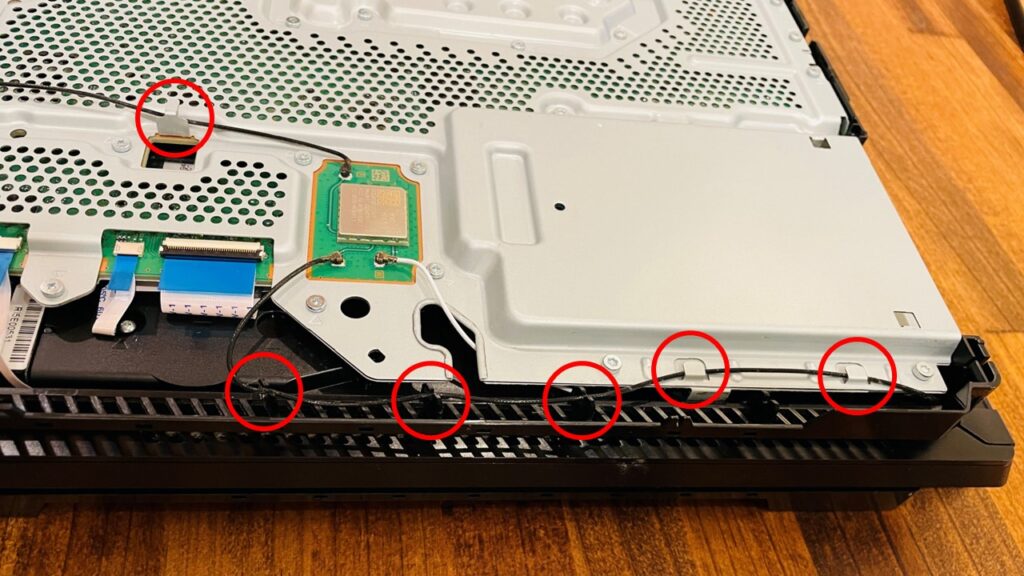
■電源ユニットの取り付けについて
何度も申し訳ないのですが大切なところなのでもう一度。電源端子の金属棒が曲がらないよう、電源ユニットをまっすぐに降ろし取り付けてください。このとき電源端子が刺さっていく手ごたえを感じながら作業すると良いです。もし取り付け時に、抵抗を感じるようなら無理して押し込まず、位置が合っているか確認しながら取り付けるようにしましょう。


各工程ごとに、部品がきちんと取り付いているか確認しながら進めましょう。特にネジは同じ長さのプラスネジとトルクスネジがあるので間違えないように注意してください。
PS4の起動確認
組み立てが完了したら、電源コードやHDMIコードを接続し電源ボタンを押します。緊張の一瞬ですが、以下のように起動画面が立ち上がったらOKです!
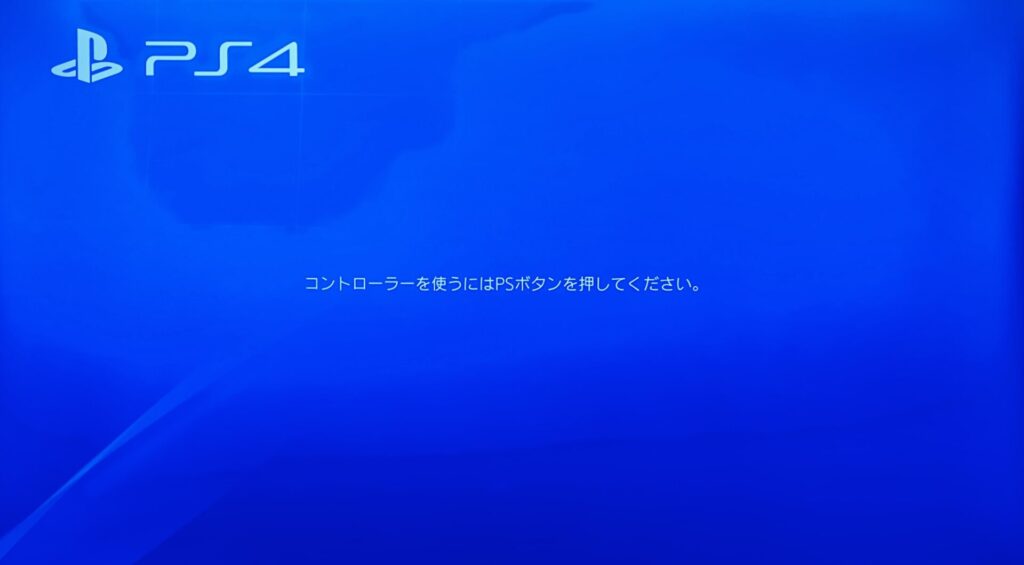
実際にゲームをプレーしたところ、あの激しい排気音は発生せず驚くほど静かになりました!!! 排気口に手を当てると、風量は少ないですが高温の風が排出されているので、しっかりと排熱されていることがわかります。
グリスを塗り直して快適に遊ぼう!
作業はこちらで完了です。今回の記事ではPS4を分解、グリス交換するための手順と注意点について詳しく紹介してみました。ゲーム中にけたたましく鳴り響く排気音にがっかりしていましたが、グリス交換することで「PS4ってこんなに静かだったんだ!!」と驚かされるほど静音化に成功しました。少々難易度の高い作業もありましたが、グリス代だけでうまくいったので大満足です。これでしばらくはPS5を買わなくても遊び続けられそうです!
※この記事を参考にされる方は自己責任でお願いします。PS4を分解するとメーカーの保証対象外となるだけでなく、有償修理も受けられなくなります。不安な方はメーカーへ修理を頼まれることをお勧めします。
生活の節約術について紹介している記事もどうぞ↓↓


